
Inhoudsopgave:
- Stap 1: Benodigde materialen
- Stap 2: Circuitontwikkeling
- Stap 3: Maak vierkante doos 3 inch met opvulborden
- Stap 4: Bevestig de schakelaar
- Stap 5: Neem slots in vulborden voor circuit
- Stap 6: Voltooi de basisdobbelsteen
- Stap 7: Controleer de hoek voor dobbelstenen
- Stap 8: Arduino-programma
- Stap 9: Start App maken in MIT App Inventor
- Stap 10: Basisprincipes van MIT App Inventor
- Stap 11: Wall-E en EVE eerste scherm
- Stap 12: Spelscherm
- Stap 13: Game-startblokken
- Stap 14: Blue Tooth-verbinding
- Stap 15: Stapvoorwaarden en verplaatsen
- Stap 16: Kleurverandering en beeldverandering dobbelstenen
- Stap 17: Spel beëindigen
- Stap 18: App maken
- Stap 19: Spel spelen in Android
- Stap 20: Dobbelstenen sponslaag
- Stap 21: Bedek met fluwelen doek en plak stippen
- Stap 22: Plezier met spelen
- Auteur John Day [email protected].
- Public 2024-01-30 11:15.
- Laatst gewijzigd 2025-01-23 15:01.




Het spelen van een dobbelspel heeft een andere methode
1) Traditioneel spelen met houten of koperen dobbelstenen.
2) Speel op mobiel of pc met de dobbelsteenwaarde willekeurig gemaakt door mobiel of pc.
in deze andere methode speel je de dobbelstenen fysiek en verplaats je de munt in de mobiel of pc. We kunnen kleine bluetooth-dobbelstenen vinden in de online winkel. Maar hier gebruiken we dit speelgoed voor meerdere doeleinden, gebruikt als knuffel voor peuters en gebruikt als Bluetooth-dobbelstenen voor jongere kinderen.
Ontwikkel ook een Android-spelondersteuning voor de bluetooth-dobbelstenen. Ik gebruik de uitvinder van de MIT App om kleine applicaties voor instructables te ontwikkelen. Hier leg ik in detail stappen uit hoe ik een spelnaam "Black Hole and Space Ship" ontwikkel (zoals Snake en Ladder) en de spelernaam als Wall-E en EVE, dus het is "WALL-E en EVE in Black Hole and Space Ship" zelfs zonder bluetooth-dobbelstenen kun je dit spel spelen. Ga voor alleen game-ontwikkeling rechtstreeks naar stap 9.
Stap 1: Benodigde materialen




Vereiste materialen
1) Arduino Nano - 1 nr.
2) MPU6050 - Drie-assige gyro-versnellingsmetermodule - 1 nr
3) HC05 Bluetooth-module - 1 Nr.
4) Druk op de AAN/UIT-knop - 1 Nr.
5) 9V batterij - 1No.
6) 9V batterijconnector - 1 nr.
7) Gewone printplaat.
8) Mannelijke Vrouwelijke koppennen.
9) Golfkarton.
10) Spons.
11) Fluwelen doek.
Stap 2: Circuitontwikkeling




Voor Arduino-projecten is het ontwikkelen van circuits altijd erg interessant voor mij. Hier een heel eenvoudige verbinding.
De voeding voor Vin wordt gegeven vanaf een 9V-batterij via een AAN/UIT-knop.
Ik sluit de HC05 altijd aan op Arduino Tx, Rx, maar hier in dit project is hij verbonden met D4, D3 en gebruik ik hem als softwareserieel om verbinding te maken. De reden voor de wijziging is dat nadat het circuit in de dobbelstenen is gestopt en de code is gewijzigd, niet in staat is om HC05 uit het circuit te verwijderen, als hc05 aanwezig is, kan de code niet worden geüpload. dus verander naar Pin 4, 5.
MPU6050 Vcc en GND aangesloten op Nano 5V en GND. Sluit de SDA van MPU6050 aan op A4 en SCL op A5.
Maak een klein schild mogelijk. Houd de MPU6050 in een rechte positie in elke richting. Nu is de schakeling klaar. Controleer met voorbeeldprogramma en bereken de hoek.
Stap 3: Maak vierkante doos 3 inch met opvulborden




Maak een doos van 3 inch X 3 inch X 3 inch met behulp van enkellaags golfkarton. Het is heel eenvoudig om een doos te maken, op veel manieren. Ik gebruik het enkele vel om het patroon te maken en plak het met fevicol (gom). Houd een kant open. Snijd stukjes van 3 inch X 3 inch om de doos te vullen, voor mij zijn er 17 stukjes nodig om te vullen. Deze vulstukken houden het circuit in dezelfde positie.
Stap 4: Bevestig de schakelaar



Bevestig de schakelaar in de golfkartonnen doos. Markeer het midden van de doos aan de andere kant van de opening en teken een cirkel. Gebruik de pin om het gat te snijden om de schakelaar vast te houden. Plaats nu de opvulbare golfstukken in de doos en markeer met behulp van een markering de plaats van het gat in de opvulstukken. Verwijder de opvulstukken en neem een gleuf in de stukken met markeringsmarkeringen. en controleer of het achterste gedeelte van de schakelaar past.
Stap 5: Neem slots in vulborden voor circuit



Verlaat het midden, steek de verwijderde stukken in en neem de resterende linker- en rechterzijstukken en neem de gleuf voor het circuit en de batterij. De sleuf moet het circuit en de batterij stevig vasthouden, maar gemakkelijk kunnen verwijderen. Houd de arduino usb-connector aan de buitenkant, zodat we het programma kunnen wijzigen door gewoon de dobbelstenen te openen. Het belangrijkste is om de MPU6050 recht in elke positie te houden. Verwijder het circuit en lijm (ik gebruik fevicol) alle vellen aan elkaar en laat drogen. Nu is het onderdeel voor het vasthouden van het circuit klaar.
Stap 6: Voltooi de basisdobbelsteen




Vervang de voedingsbedrading met lange draad. Neem twee draden van de schakelaar. Steek de draad door de gleuf en sluit het ene uiteinde aan op de plus van de batterijhouder en het andere op de Vin van de Arduino uno. Van min-ve van de batterij direct naar de gnd van de arduino. Sluit de batterij aan en houd de batterij erin nu de basisstructuur van de dobbelsteen klaar is.
Markeer de nummers in potlood op de zijkanten. Butten kant is 1 en de andere kant is 6. Raadpleeg Wikipedia voor basis dobbelstenen zijden en markeer deze in de dobbelstenen.
Opmerking
Momenteel dobbelstenen in 1 kant niet plat op de vloer terwijl het toevoegen van spons aan deze kant is gecorrigeerd.
Stap 7: Controleer de hoek voor dobbelstenen

Open de kartonnen dobbelsteen en sluit de draad aan op de arduino. Gebruik voorbeeldcode om de hoek van XYZ van MPU6050 te vinden. Maak een spreadsheet en markeer de hoek die aan elke kant wordt weergegeven. Neem de meting en creëer een bereik van XYZ in elke richting. Gebruik dat bereik om de zijden van de dobbelstenen te bepalen.
Stap 8: Arduino-programma
Download het programma voor Arduino van Google Drive door hier te klikken
Gebruik in het programma Wire-bibliotheek om verbinding te maken met MPU6050, gebruik de seriële bibliotheek van software om verbinding te maken met HC05. Van Wire library Request response haal de uitlezing van de MPU6050 en zoek met berekening de hoek van XYZ (berekeningen overgenomen van internet). Bereken vanaf de vroege stap met de hoek de kant van de dobbelsteen. Van Android wanneer OK wordt ontvangen, wachten de dobbelstenen eerst 2 cycli en controleer dan 3 keer de huidige positie, als de positie 3 keer hetzelfde is, stuurt het de huidige kant naar Android. Dus zonder draaien wordt de dobbelsteenkant niet naar Android gestuurd.
Stap 9: Start App maken in MIT App Inventor




MIT APP UITVINDER 2
Kom voor het laken zitten, want het is tijd om een Android Dice-spel te ontwikkelen. Ik kies een slang- en ladderspel met twee spelers.
MIT APP INVENTOR is een online app-ontwikkelaar voor Android met een visuele programmeerinterface. Het is heel gemakkelijk om een app te ontwikkelen. Veel hulpbron gevonden op het net. Hier zien we enkele basisstappen voordat we naar game-ontwikkeling gaan.
Open de bovenstaande link en ga naar de App-uitvinder-webpagina. Klik aan de linkerkant op app maken en ga naar inloggen met google. Geef uw Google-account gebruikersnaam en wachtwoord en log in. Het gaat naar uw lijst met projecten. Ik deed veel kleine apps voor instructables. Klik op de knop maak een nieuw project aan en geef in het invoerveld de projectnaam op en klik op ok en u wordt doorverwezen naar de ontwikkelingspagina.
Stap 10: Basisprincipes van MIT App Inventor



Ontwerperscherm
Op de ontwikkelingspagina hebben we twee kanten, één is de designerkant en de Blocks-kant. Door op de knop te klikken, wisselen we de zijkanten. In de ontwerperweergave is de ene kant het palet en de andere kant eigenschappen, componenten en media. Vanuit het palet sleep je de componenten naar het actieve formulier. Als een component is geselecteerd in het formulier dat de eigenschap van de component in de eigenschappen staat, kunt u de eigenschappen wijzigen. Vermeld in de componentenlijst de componenten die in dit project worden gebruikt. Door op de naam in de componentenlijst te klikken, selecteert u ook het onderdeel, wijzig ook de naam door op hernoemen te klikken of verwijder het door op de verwijderknop onderaan te klikken.
Aan de bovenkant vond je een knop scherm toevoegen, door op de knop op een invoervak te klikken, vraag de nieuwe schermnaam, voer de naam in en klik op ok, nieuw scherm gemaakt. Lijst met schermen in het project wordt weergegeven in de knop naast de knop scherm toevoegen door het scherm te selecteren om naar dat scherm te gaan in de ontwerper. Klik op de verwijderknop om het scherm te verwijderen.
Klik in de Media Klik op bestand uploaden en klik in het pop-upscherm op bestand kiezen en selecteer het bestand op de computer om te uploaden en klik op ok. Gebruik deze methode om afbeeldingen en geluiden aan het project toe te voegen.
Blokken scherm
In het scherm Blokken worden aan de linkerkant componenten weergegeven die in het project zijn toegevoegd. Door op de componentnaam te klikken, toont het diamenu de lijst met opdrachten voor de componenten in blokken, klik en sleep die opdracht naar het ontwerpgebied en vind het leuk. Ingebouwde commando's en variabele declaratie heeft een apart Buit in menu.
Stap 11: Wall-E en EVE eerste scherm


Laten we beginnen met coderen. Het is een traditionele slangen en ladder, ik noem het Blackhole en Space Shep en neem de spelersnaam Wall-E en Eve op in Blackhole en Space.
In het voorscherm Alleen de titel en de afspeelknop. Door op de knop Afspelen te klikken, gaat u naar het spelscherm.
In de Blocks-kant kun je de opdracht in slechts twee sets blokken zien.
Stap 12: Spelscherm



Ontwerperscherm
In het ontwerperscherm hebben we twee lay-outs, één met de game-items en een andere met het spel-einde. Verberg bij het laden de lay-out van het einde van het spel. Aan het einde is de eerste lay-out zichtbaar en zichtbaar de lay-out van het spel met de afbeelding van de winnaar (Wall-E of EVE). Houd de oriëntatie van het scherm als portret.
Photoshop Ontwerp een afbeelding met 10 X 10 blokken in photoshop en nummer alle blokken van 1 tot 100 zoals weergegeven in de afbeelding (beweging voor slang- en ladderspel). Vanaf jouw like geef kleur en stel achtergrond in. Plan de blokken van en naar voor slangen en ladders. Voeg zwart gat in beeld toe aan de onderkant van het beginpunt van het zwarte gat en eindbeeld aan de bovenkant van het eindpunt, verbind deze twee op elk zwart gatpunt. Plaats in Space Ship Taken Point een afbeelding van een ruimteschip op de bovenkant en in het droppoint-platform.
Voeg een canvas toe in de spellay-out en voeg twee afbeeldingsgeesten toe, één met Wall-E-afbeelding en een andere met EVE-afbeelding en stel de eigenschappen zichtbaar in op false. Voeg onderaan afbeelding toe voor dobbelstenen, speler 1-afbeelding met een label om de huidige positie te tonen, een dobbelsteenafbeelding, speler 2-afbeelding met een label om de huidige positie weer te geven.
Voeg drie klokken, Notifier en Bluetooth-client toe voor programma-ondersteuning.
Eindlay-out bevat een afbeelding om de afbeelding van de winnaar te laden en een knop om het spel opnieuw te starten.
Blokken scherm
In de blokken bevat de codering voor de willekeurige generatie dobbelstenen, indien niet verbonden met Bluetooth, terwijl u op de afbeelding van de dobbelsteen klikt, indien verbonden met de Bluetooth-dobbelsteenwaarde van blauwe tand-dobbelstenen. Verplaats de speler volgens de dobbelsteenwaarde. Stap pas in het spel nadat je er 1 hebt gegooid. Als 1 of 6 herhalingsoptie wordt geplaatst en als het ruimteschip naar de top wordt gebracht, nog een herhaling, als een zwart gat naar beneden gaat, geen herhaling. Wie als eerste de 100 bereikt, is de winnaar. Bekijk de codering stap voor stap.
Stap 13: Game-startblokken

In de game start heb ik een procedure startgame gemaakt en de procedure aangeroepen wanneer het scherm wordt geïnitialiseerd. Schakel in de procedure de klok uit en zet de huidige positie van de spelers op 0. Zet de afbeelding in het canvas zichtbaar op false en verplaats deze naar het 1e blok van het spel. Stel in welke speler naar de startspeler gaat. Roep een andere procedure sendcommando op, in die procedure indien verbonden met bluetooth en verzend dan OK. stel de huidige achtergrond in van de speler die gaat spelen in het groen.
Stap 14: Blue Tooth-verbinding

Gebruik de Bluetooth-client om verbinding te maken met de arduino. Functie Voordat u Blutooth kiest, worden de gekoppelde Bluetooth-apparaten weergegeven. Aan Klik op de geselecteerde blue tooth Nadat het kiezen is uitgevoerd en als de verbinding in orde is, wordt de bluetooth-knop uitgeschakeld en klok3 ingeschakeld. Stuur een commando OK via bluetooth. Als er een fout is in Bluetooth tijdens het hardlopen, schakel dan de Bluetooth-knop in en schakel de klok uit 3. Klok 3-timer wordt gebruikt om de gegevens te bekijken die worden ontvangen van de Bluetooth nadat deze zijn aangesloten, als de dobbelsteenwaarde wordt ontvangen, gaat deze naar de spelerbeweging.
als Dice is klik, bewegen de dobbelstenen willekeurig en stoppen als één punt en het is de dobbelsteenwaarde als deze niet is aangesloten op de bluetooth. Klok 2 gebruikt voor het roteren van dobbelstenen en krijgt een willekeurig getal van 1 tot 6. Indien verbonden met Bluetooth, dobbelt u de waarde van Arduino.
Klok 1 wordt gebruikt om de speler stap voor stap te verplaatsen. Voorbeeld als u in pos 10 en 5 zet dan wilt u stap voor stap 11, 12, 13, 14, 15 verhogen. Dus klok 1 controleert het en roept procedure munt verplaatsen en controleer de positie.
Stap 15: Stapvoorwaarden en verplaatsen




Nu worden de dobbelstenen geplaatst en wordt de waarde genomen en wordt de munt verplaatst. En de speler bevindt zich op een positie in het raster. Zeg maar 18.
Na movecoin procedure, checkmove uitgevoerd. Het heeft bijvoorbeeld een lijst met if-condities (als de munt in 18 is, verplaats de munt dan naar 45 en laat de speler nog een beurt) zoals wijs voor hole, verplaats hem achteruit en pak het punt. Verplaats dan die palyer-munt naar die positie.
Zoek in de Calcelpos-procedure de X- en Y-positie van de cel door de breedte van het canvas door 10 te delen en te vermenigvuldigen met de col van de huidige cel. Evenzo voor hoogte deel je de hoogte door 10 en vermenigvuldig je het rijnummer van de huidige cel.
Movecoinloc procedure, per speler, verplaats de spelersmunt naar de pos berekend in Calcelpos.
Stap 16: Kleurverandering en beeldverandering dobbelstenen

Terwijl klok2 loopt volgens een willekeurig getal, verandert u de afbeelding in de dobbelstenen en wanneer u stopt, wordt de huidige afbeelding van de dobbelsteenwaarde weergegeven. Verander de achtergrondkleur van de speler in groen die willen spelen en oragne die niet spelen. Maak daarvoor een procedure aan en roep de procedure op bij elk dobbelspel.
Stap 17: Spel beëindigen



Als de huidige waarde van de speler 100 is, roep dan de procedure Einde spel aan. Verberg in de procedure Einde spel de spellay-out en toon de eindlay-out. Als speler 1 wint, toont u hun afbeelding en verbergt u de afbeelding van speler 2.
Stap 18: App maken




Download de MIT AI COMPANION uit de Play Store.
Open de app op de mobiel.
Klik op de MIT-ontwikkelaarswebpagina op het menu bouwen en klik in het vervolgkeuzemenu op APP (verstrek QR-code voor.apk). Na enkele minuten verwerking verschijnt de QR-code.
Klik in de mobiele telefoon op QR-code scannen in de MIT-app en scan de QR-code in de pc en deze download de app direct en vraagt toestemming om te installeren. Geef toestemming en installeer de app.
Als u een apk-bestand op de computer wilt, klikt u op het menu bouwen en klikt u in het vervolgkeuzemenu op APP (Save.apk to my computer). Na enkele minuten verwerking voltooid en apk-bestand downloaden op de computer.
Stap 19: Spel spelen in Android



Download het apk-bestand van Google Drive door hier te klikken
Download aia-bestand van Google Drive door hier te klikken
Voor degenen die niet geïnteresseerd zijn in programmeren, download gewoon het apk-bestand van de link en installeer het op de mobiel.
Zet bluetooth aan op de mobiel. Klik op het pictogram Zwart gat en ruimteschip op de mobiel. Klik op afspelen in het welkomstscherm.
Spelen met blauwe tand dobbelstenen
Klik op de Bluetooth-knop in de benedenhoek van het spel en het vermeldde de beschikbare blue tooth, selecteer de arduino blue tooth. Nu de verbinding is gemaakt, gooi de dobbelstenen naar het spel plat.
Speel zonder Blue tooth Dice
Klik op de afbeelding van de dobbelsteen onderaan in het midden van het scherm en het genereert willekeurig de waarde van de dobbelstenen en het spel is aan het spelen.
Stap 20: Dobbelstenen sponslaag



Nu zit de dobbelsteen in een karton en kan het niet meerdere keren door en ook op de knop aan één kant. Maak dus een sponsdoos die past bij de kartonnen dobbelstenen. de kartonnen doos is 3 inch X 3 inch X 3 inch, ik verleng 0,75 inch aan alle kanten. Dus de sponsdoos is Dus de sponsdoos is 4,5 inch X 4,5 inch X 4,5 inch. Songe-box is in het midden open, zodat we de batterij kunnen vervangen als deze defect is.
Stap 21: Bedek met fluwelen doek en plak stippen



Ik heb rood fluwelen doek. Net als een kartonnen doos, maak je een hoes van 4,5 inch X 4,5 inch X 4,5 inch en plaats je bovenaan een ZIP om de sponsdoos in te doen. Snijd cirkels van 21 x 25 mm dia en gebruik textiellijm om in de zijkanten te plakken volgens de aangegeven positie in karton. Plaats de sponsdoos in de hoes en rits deze dicht. Door spons aan alle kanten kunnen we van buitenaf in- en uitschakelen. Druk aan de kant van dobbelstenen nummer 1 op de 1 en laat de schakelaar op de dobbelstenen los, druk er nogmaals op en schakel de dobbelstenen uit. Nu is de dobbelsteen klaar en is het spel klaar. Laten we spelen en plezier hebben.
Ik ontwerp het voor een game voor twee spelers, als je meer spelersgames wilt, verander dan het Android-programma door gewoon het aia-bestand te downloaden dat in de Android-programmastap wordt gegeven en het te openen in de MIT App-uitvinder.
Opmerking:-
Wees voorzichtig terwijl u de stippen een of twee keer controleert. Want ik plak 6 en 4 verkeerd. Pas na foto en spelen zie ik het en verwijder de twee van 6 en plak het op 4.
Stap 22: Plezier met spelen

Kinderen spelen graag met zacht speelgoed en als je een spel met zacht speelgoed speelt, is het leuker. Door de Soft toy dobbelstenen over andere is ook leuk. Mijn kind vindt dit spel erg leuk, zelfs voordat ze bluetooth-dobbelstenen maakte, speelde ze het spel vaak met ons. Veel plezier met kinderen met leuke items zoals deze.
Ik geniet veel van het maken in dit project. dezelfde woorden weer, ik leer wat nieuwe dingen van dit project, ik heb het gevoel dat je ook iets kleins leert bij het lezen van dit project. Bedankt allemaal om het te lezen.
Aanbevolen:
Begin met het ontwikkelen van STM32 op Linux: 4 stappen

Begin met het ontwikkelen van STM32 op Linux: in deze Instructable ga ik je laten zien hoe gemakkelijk het is om STM32-programma's op Linux te ontwikkelen. Ik begon Linux 2 jaar geleden als mijn hoofdmachine te gebruiken en ben niet in de steek gelaten. Alles werkt sneller en beter dan Windows. Natuurlijk is les
Een Android-app maken met Android Studio: 8 stappen (met afbeeldingen)

Een Android-app maken met Android Studio: in deze zelfstudie leert u de basisprincipes van het bouwen van een Android-app met behulp van de Android Studio-ontwikkelomgeving. Naarmate Android-apparaten steeds gebruikelijker worden, zal de vraag naar nieuwe apps alleen maar toenemen. Android Studio is een eenvoudig te gebruiken (een
Android-applicatie maken voor kleine bedrijven met behulp van MIT APP en Google Fusion Table: 7 stappen

Android-applicatie maken voor kleine bedrijven met behulp van MIT APP en Google Fusion Table: Heb je ooit je eigen applicatie willen maken die beschikbaar kan zijn in de Google Play Store !!! Als u een bedrijf heeft, zal deze tutorial uw leven veranderen. Na deze zorgvuldig te hebben gelezen, kunt u uw eigen Aanvraag maken. Voor
Dobbelstenen met een boek: 3 stappen
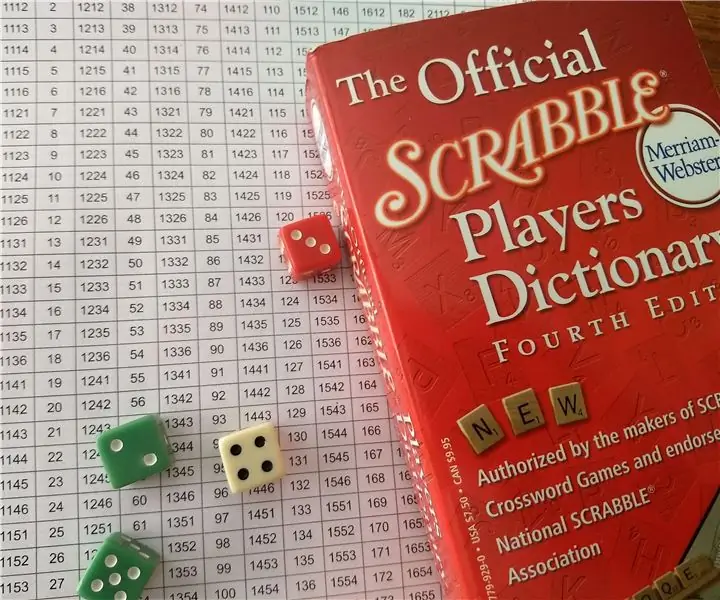
Diceware With a Book: Diceware is een manier om sterke wachtwoorden en wachtwoordzinnen te maken met behulp van 5 echte dobbelstenen en een gedrukte lijst van 7776 veelvoorkomende woorden. De Diceware-methode is halverwege de jaren negentig ontwikkeld door Arnold Reinhold. Hij raadt aan om 6 woorden te kiezen voor sterke codering. Merk op dat
Arduino: elektronische dobbelstenen (met willekeurige getallen): 6 stappen

Arduino: elektronische dobbelstenen (met behulp van willekeurige getallen): deze instructable laat je zien hoe je een elektronische dobbelsteen maakt met minimale ervaring met behulp van 7 LED's, weerstanden, jumperdraden en natuurlijk de arduino (of arduino-kloon). Ik heb dit instructable geschreven voor iedereen om gemakkelijk mee te volgen en meer te leren over
